通过Word2013给文字加上外框的方法, 当我们使用Word2013文本工具编辑一个文档时,为了让一些文字更加突出,我们会在当前文本中添加一些效果,比如给文本添加边框。但是在Word2013工具中,很多人不知道如何给文字添加边框效果。
下面给大家详细介绍一下。
首先打开word2013,输入你的数据源,确认你要添加边框的数据;
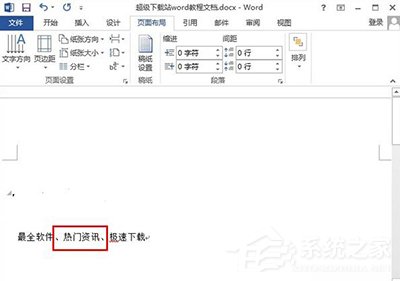
其次,选择要添加边框的文本,然后点击菜单栏的开头,选择红框中显示的图标;

第三,然后你可以看到我们的文本已经被加了边。
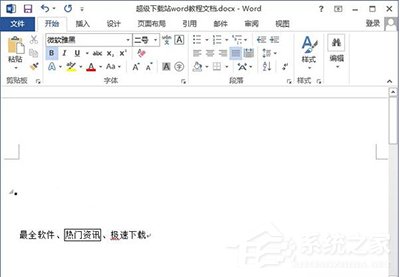
4.如果要给文本添加一个圆,可以点击下图所示的红框位置,给文本添加一个圆框。
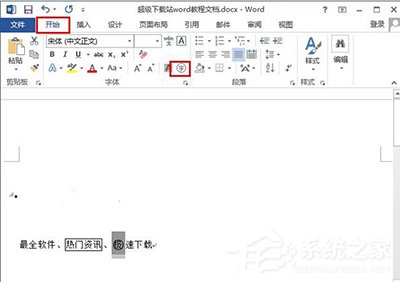
看完上面的教程,你会发现不仅可以给文字添加边框效果,还可以给文字添加圆形。通过这种变化,起到了很好的突出文字的作用。对于更多的文本框架效果,您可以使用相同的方法进行更多尝试。
通过Word2013给文字加上外框的方法,以上就是本文为您收集整理的通过Word2013给文字加上外框的方法最新内容,希望能帮到您!更多相关内容欢迎关注。
